- Poprawka: Krainy Czarów Tiny Tiny ulegają awarii lub nie ładują się na PS4 i PS5
- 1. Sprawdź aktualizacje systemu
- 2. Usuń zapisane dane gry (PS4/PS5)
- 3. Odbuduj bazę danych (PS4/PS5)
- 4. Zainstaluj ponownie Tiny Tina’s Wonderlands
- 5. Zresetuj konsolę
- Jak naprawić awarię Krainy Czarów Tiny Tiny?
- Dlaczego Wonderlands nie uruchamia się w systemie Windows 10?
- Czy Tiny Tina’s Wonderlands na PC?
- Dlaczego błąd zawiesza się podczas uruchamiania lub w trakcie gry?
- Dlaczego moja gra ciągle się zawiesza i się nie uruchamia?
- Jak naprawić awarię gier podkręcanych w systemie Windows 10?
- Jak naprawić awarie aplikacji w systemie Windows 10?
- Jak usunąć Tiny Tina’s Wonderlands z systemu Windows 10?
- Czy Krainy Czarów Tiny Tiny ciągle się zawieszają lub przegrzewają na PC?
- Czy Tiny Tina jest dobra w Borderlands 3 na PC?
- Czy gra może ulec awarii bez komunikatu o błędzie?
- Dlaczego gra zawiesza się po zamknięciu aplikacji lub programów?
2022’s Tiny Tina’s Wonderlands to pierwszoosobowa strzelanka RPG akcji, opracowana przez Gearbox Software i opublikowana przez 2K Games. Aby być precyzyjnym, jest to następca gry Borderlands 2: Tiny Tina’s Assault on Dragon Keep, która działa naprawdę dobrze. Jednak każda gra ma swoje własne problemy lub wady, a Tiny Tina’s Wonderlands nie jest wcale wyjątkiem, ponieważ niektórzy gracze zgłaszają awarię lub brak ładowania na PS4 i PS5.
Teraz, jeśli przez jakiś czas napotykasz ten sam problem, nie martw się, ponieważ udostępniliśmy Ci kilka możliwych obejść, które mogą się przydać. Chociaż te metody są dość powszechne w przypadku większości awarii gier na konsolach PlayStation, powinieneś to sprawdzić. Naprawdę nie możemy winić programistów za takie problemy, ponieważ problemy z uruchamianiem lub brakiem uruchamiania mogą pojawić się z kilku innych możliwych powodów, o których krótko wspomnieliśmy poniżej.
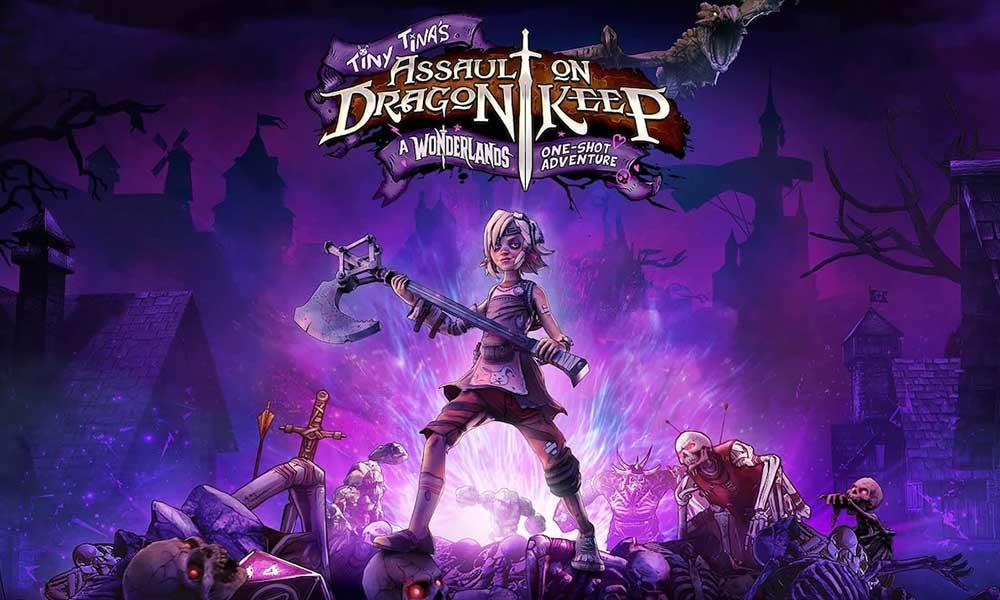
Poprawka: Krainy Czarów Tiny Tiny ulegają awarii lub nie ładują się na PS4 i PS5
Istnieje duże prawdopodobieństwo, że napotkasz problemy z awarią uruchamiania lub nawet problem z nieuruchamianiem się gry z powodu nieaktualnej wersji gry, nieaktualnego oprogramowania systemowego, uszkodzonych danych zapisanych gier, problemów z bazą danych gier i nie tylko. W niektórych przypadkach problemy z instalacją gry lub usterki związane z konsolą mogą powodować takie problemy dla graczy konsolowych. Skoro już o tym wiesz, możesz przejść do poniższych kroków, aby to sprawdzić.
1. Sprawdź aktualizacje systemu
Zaleca się sprawdzenie aktualizacji systemu na konsoli PlayStation przed przejściem do innych obejść. Czasami przestarzała kompilacja systemu może powodować kilka problemów.
- Przejdź do Ustawienia menu na konsoli PlayStation.
- Wybierz Aktualizacja oprogramowania systemowego > Sprawdź, czy dostępne są aktualizacje i postępuj zgodnie z instrukcjami wyświetlanymi na ekranie, aby zakończyć proces aktualizacji.
- Po zakończeniu uruchom ponownie system, aby zastosować zmiany.
2. Usuń zapisane dane gry (PS4/PS5)
Reklama
Cóż, uszkodzone lub brakujące dane gry mogą również powodować wiele problemów z awarią konsoli PlayStation. Zalecamy usunięcie zapisanych danych gry na konsoli PS4/PS5 w celu sprawdzenia problemu.
Reklamy
- Przejdź do Ustawienia menu > Wybierz Magazynowanie.
- Wybrać Zapisane dane > Wybierz Krainy czarów Tiny Tiny.
- wciśnij Opcje na kontrolerze > Wybierz zapisane pliki danych gry (jeden lub wiele).
- Uderzyć Usuwać i potwierdź zadanie, aby je ukończyć.
- Po zakończeniu upewnij się, że ponownie uruchomiłeś konsolę, aby zastosować zmiany.
Wszystkie pliki gry zapisane lokalnie zostaną usunięte z konsoli PlayStation. Ale nie martw się. Ponieważ jesteś online, wszystkie zapisane dane gry będą tam. Powinno to rozwiązać problem awarii Tiny Tina’s Wonderlands na konsolach PS4 lub PS5.
3. Odbuduj bazę danych (PS4/PS5)
Przebudowa bazy danych na konsoli PlayStation może szybko rozwiązać potencjalne problemy lub błędy. Aby to zrobić:
- Całkowicie wyłącz konsolę. Odłącz kabel zasilający od konsoli i odczekaj około 2-3 minuty.
- Teraz podłącz kabel zasilający i włącz go, aby automatycznie usunąć dane z pamięci podręcznej z systemu.
Sprawdź, czy ten problem został rozwiązany w grze Tiny Tina’s Wonderlands, czy nie. Jeśli nie, wykonaj poniższe kroki.
- Teraz naciśnij i przytrzymaj Moc na konsoli PlayStation, aż usłyszysz 2 sygnały dźwiękowe. [Drugi sygnał dźwiękowy zabrzmi po siedmiu sekundach]
- Konsola uruchomi się w trybie awaryjnym > Podłącz kontroler do portu USB za pomocą konsoli i naciśnij Przycisk PS na kontrolerze.
- Następnie otrzymasz opcję o nazwie „Odbuduj bazę danych”.
- Wybierz Przebuduj bazę danych i potwierdź zadanie.
- Może to zająć trochę czasu w zależności od rozmiaru danych na dysku twardym. Miej trochę cierpliwości.
- Po zakończeniu po prostu zrestartuj system normalnie.
4. Zainstaluj ponownie Tiny Tina’s Wonderlands
Jeśli w takim przypadku problem z awarią nadal występuje w grze Tiny Tina’s Wonderlands, odinstaluj i ponownie zainstaluj grę na konsoli. To powinno rozwiązać problem. Aby to zrobić:
Reklamy
- Iść do Ustawienia > Wybierz Magazynowanie.
- Wybierz Krainy czarów Tiny Tiny grę z listy, a następnie Hit Usuwać.
- Po usunięciu gry pobierz ją i zainstaluj ponownie z odpowiedniego sklepu.
5. Zresetuj konsolę
Jeśli żadne z obejść nie jest dla Ciebie przydatne, spróbuj przywrócić ustawienia fabryczne konsoli, aby sprawdzić, czy występuje problem.
- Przejdź do Ustawienia menu na konsoli PlayStation.
- Wybierz „Inicjalizacja” zakładka > Wybierz „Zainicjuj PS4” lub „Zainicjuj PS5”.
- Na następnej stronie wybierz ’Pełny’.
- Teraz twoja PlayStation 4/5 automatycznie zacznie się czyścić, aby przywrócić domyślne ustawienia fabryczne. Ten proces może potrwać kilka godzin w zależności od zainstalowanych danych w magazynie.
- Niech proces się zakończy. Po zakończeniu upewnij się, że ponownie uruchomiłeś system.
To wszystko, chłopaki. Zakładamy, że ten przewodnik był dla Ciebie pomocny. W przypadku dodatkowych pytań możesz skomentować poniżej.
FAQ
Jak naprawić awarię Krainy Czarów Tiny Tiny?
naciśnij Windows + R i wpisz „%localappdata%\Tiny Tina’s Wonderlands\Saved” Usuń 3 pliki i uruchom ponownie. upewnij się, że twój procesor nie jest OCed, ponieważ spowodowało to ponowne zawieszenie gry. zresetowałem bios do ustawień fabrycznych i ponownie usunąłem pliki, gra załadowała się dobrze. baw się dobrze i dobranoc!
Dlaczego Wonderlands nie uruchamia się w systemie Windows 10?
Uruchom grę jako administrator Gra może nie mieć niezbędnych uprawnień. Może to być powodem, dla którego Wonderlands nie uruchamia się lub zawiesza/zawiesza się na twoim komputerze. W takim przypadku spróbuj uruchomić grę jako administrator. Poniżej jak to zrobić:
Czy Tiny Tina’s Wonderlands na PC?
Krainy Czarów Tiny Tiny są teraz dostępne na wszystkich głównych platformach. Gra jest fantastyczna. To obowiązkowa gra dla wszystkich fanów Borderlands.Użytkownicy zgłaszają jednak kilka problemów technicznych związanych z premierą gry na PC.
Dlaczego błąd zawiesza się podczas uruchamiania lub w trakcie gry?
Istnieje wiele powodów, dla których Stray zawiesza się na pulpicie podczas uruchamiania lub w trakcie gry. Jednym z nich są przestarzałe sterowniki GPU. Jeśli masz zainstalowaną starą wersję sterowników graficznych na komputerze z systemem Windows, nie będzie ona w stanie prawidłowo obsługiwać wszystkich funkcji Stray. Po prostu zaktualizuj sterowniki GPU do najnowszej wersji, aby rozwiązać ten problem.
Dlaczego moja gra ciągle się zawiesza i się nie uruchamia?
Uszkodzone i uszkodzone pliki gry mogą powodować awarie lub nie uruchamiać się. Dobrą praktyką jest skanowanie i naprawianie plików gry w celu rozwiązania problemu. Naprawianie plików gier to funkcja dostępna na popularnych platformach do gier, takich jak Steam, Epic, Origin, Ubisoft Connect i GOG Galaxy.
Jak naprawić awarię gier podkręcanych w systemie Windows 10?
Naciśnij klawisze Windows + R, wpisz msconfig i naciśnij klawisz Enter (lub po prostu wpisz msconfig w pasku wyszukiwania systemu Windows) Następnie kliknij przycisk „ Wyłącz wszystko ”. Kliknij przycisk OK. Uruchom ponownie komputer. Uwaga: możesz go przywrócić, klikając przycisk „Włącz wszystko”. Czasami podkręcanie powoduje awarię gier.
Jak naprawić awarie aplikacji w systemie Windows 10?
6 najlepszych sposobów na naprawę awarii aplikacji w systemie Windows 10. 1 1. Skanowanie SFC. Uszkodzone pliki systemowe mogą być odpowiedzialne za różnego rodzaju awarie i błędy występujące w systemie Windows. Na szczęście system Windows ma fajny SFC … 2 2. Zresetuj aplikacje. 3 3. Zresetuj proces Microsoft Store. 4 4. Ponownie zarejestruj aplikacje systemu Windows. 5 5. Sprawdź, czy nie ma wirusa lub złośliwego oprogramowania. Więcej elementów
Jak usunąć Tiny Tina’s Wonderlands z systemu Windows 10?
Przede wszystkim otwórz okno dialogowe Uruchom, naciskając klawisz Windows + R na klawiaturze. W oknie dialogowym Uruchom wpisz „%localappdata%\Tiny Tina’s Wonderlands\Saved” bez cudzysłowów, a następnie naciśnij Enter. W otwartym oknie Eksploratora usuń trzy pliki zapisane w tym katalogu.
Czy Krainy Czarów Tiny Tiny ciągle się zawieszają lub przegrzewają na PC?
Jeśli doświadczyłeś również problemów z malutkimi krainami Tiny, które ciągle się zawieszają lub przegrzewają na PC, to jesteś we właściwym miejscu. Odkryliśmy dla Ciebie kilka prostych poprawek, które możesz łatwo i szybko zastosować samodzielnie. Powody powodujące awarię gry mogą się różnić, ale wiele typowych powodów, których doświadcza każdy gracz, to:
Czy Tiny Tina jest dobra w Borderlands 3 na PC?
Jest to spin-off osadzony w uniwersum Borderlands i zawiera powracające postacie z serii, a mianowicie Tiny Tina. Port na PC jest wystarczająco przyzwoity, ale ma też pewne typowe problemy, które miały również Borderlands 3. Poza tym niektórzy gracze zgłaszali, że również napotykają awarie.
Czy gra może ulec awarii bez komunikatu o błędzie?
W obu przypadkach gra może się zawiesić z komunikatem o błędzie lub bez niego. W przypadku awarii z komunikatem o błędzie stosunkowo łatwiej jest wykryć przyczynę, co ułatwia znalezienie rozwiązania lub naprawienie niż takie, które nie wyświetla komunikatu o błędzie.
Dlaczego gra zawiesza się po zamknięciu aplikacji lub programów?
Jeśli podczas grania używasz jakichś aplikacji lub programów, zamknij je, ponieważ mogą zakłócać grę i powodować awarię, jeśli pojawi się jakiś konflikt. Lepiej jest również wyłączyć skanowanie monitorujące w czasie rzeczywistym w programie antywirusowym, ponieważ w niektórych przypadkach może to powodować konflikt z grą.
